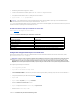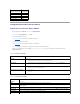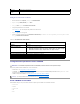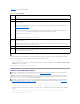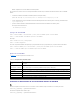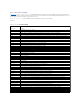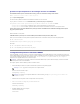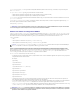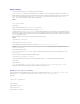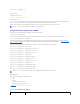Users Guide
15. SélectionnezQuitter Minicometappuyezsur<Entrée>.
16. Àl'invitedel'environnementdecommande,tapezminicom <nom du fichier de configuration Minicom>.
17. PouragrandirlafenêtredeMinicomà80x25,faitesglisserlecoindelafenêtre.
18. Appuyez sur <Ctrl+a>, <z>, <x> pour quitter Minicom.
Assurez-vousquelafenêtreMinicomafficheuneinvitedecommande.Lorsquel'invitedecommandeapparaît,votreconnexionestréussieetvouspouvezvous
connecteràlaconsoledusystèmegéréaveclacommandesérieconnect.
ParamètresdeMinicomrequispourl'émulationdeconsolesérie
Utilisez le Tableau5-6 pour configurer toute version de Minicom.
Tableau 5-6.ParamètresdeMinicompourl'émulationdeconsolesérie
Configurationd'HyperTerminalpourlaconsolesérie
HyperTerminalestl'utilitaired'accèsauportsériedeMicrosoftWindows.Pourdéfinircorrectementlatailledel'écrandevotreconsolevirtuelle,utilisez
HyperTerminal Private Edition version 6.3 de Hilgraeve.
PourconfigurerHyperTerminalpourlaconsolesérie:
1. Lancez le programme HyperTerminal.
2. Tapez le nom de la nouvelle connexion et cliquez sur OK.
3. ÀcôtédeConnecterenutilisant:,sélectionnezleportCOMdelastationdegestion(COM2,parexemple)auquelvousavezconnectélecâbleDB-9 ou
null modem et cliquez sur OK.
4. ConfigurezlesparamètresduportCOMcommeindiquédansleTableau5-7.
5. Cliquez sur OK.
6. Cliquez sur Fichier® Propriétés, puis sur l'onglet Paramètres.
7. DéfinissezlaRéférenceduterminalTelnet sur ANSI.
8. Cliquez sur Configuration du terminal et choisissez 26 pour Lignesdel'écran.
9. DéfinissezColonnes sur 80 et cliquez sur OK.
Tableau 5-7.ParamètresduportCOMdelastationdegestion
REMARQUE : sivousutilisezMinicompourlaconsolevirtuelletextesérieafindeconfigurerleBIOSdusystèmegéré,ilestrecommandéd'activerla
couleurdansMinicom.Pouractiverlacouleur,tapezlacommandesuivante: minicom -c on
Descriptionduparamètre
Paramètrerequis
B/s/Par/Bits
57600 8N1
Contrôledudébitmatériel
Oui
Contrôledudébitlogiciel
Non
Émulationdeterminal
ANSI
Paramètresdelanumérotationdumodemetdesparamètres
Effacezlesparamètresinit, reset, connect et hangup pour qu'ils soient vides
Tailledefenêtre
80x25(pourredimensionner,faitesglisserlecoindelafenêtre)
PRÉCAUTION:touteslesversionsdesystèmed'exploitationMicrosoftWindowscomprennentlelogicield'émulationdeterminalHyperTerminal
de Hilgraeve. Cependant, la version comprise ne fournit pas beaucoup de fonctions requises lors de l'utilisation de la console virtuelle. Ainsi,
utilisezl'édition6.3àlaplaceoutoutlogicield'émulationterminalquiprendenchargeVT100/VT220oumoded'émulationANSI.Unexemple
d'émulateurdeterminalcompletVT100/VT220ouANSIquiprendenchargelaconsolevirtuellesurvotresystèmeestHyperTerminalPrivatede
Hilgraeve.